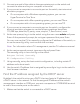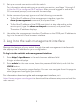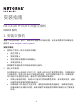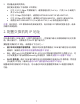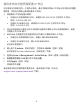Installation Guide
9
使用 CLI 配置 IP 地址
要使用 CLI 进行初始配置并为交换机分配静态或动态 IP 地址,请将计算机
VT100/ANSI 终端连接至交换机上的其中一个控制端口。
1. 根据计算机或终端的连接器类型以及交换机上使用的端口,请使用以下线缆之一
(两者都包含在产品包中):
• USB 控制线用于 mini USB 控制端口。
注意:要使用 mini USB 端口,必须在计算机上安装 USB 驱动程序。您可通过
访问
netgear.com/support/download/
下载驱动程序。
• 控制线用于 RJ-45 RS232 控制端口。
2. 将线缆的一端连接到交换机上的相应端口,然后将另一端连接到计算机或终端。
3. 如果将计算机连接到交换机上的控制端口,请启动终端模拟程序:
• 在使用 Windows 操作系统的计算机上,可以使用 HyperTerminal 或
Tera Term。
• 在使用 Mac 操作系统的计算机上,可以使用 ZTerm。
• 在使用 Linux 操作系统的计算机上,可以使用 TIP。
4. 如果将计算机连接到交换机上的控制端口,请配置终端模拟程序以使用以下设置:
波特率,115,200 bps;数据位,8;奇偶校验,无;停止位,1;流量控制,无。
5. 在用户提示窗口,请使用用户名 admin 登录交换机,然后按下 Enter 键。在密码
提示符下,不要键入密码,而是按下 Enter 键。
现在可以使用 CLI 手动配置交换机的 IP 地址,或者使用 ezcong 实用程序,继续
执行下一步。
注意:有关 CLI 管理的信息,请参阅 CLI 参考手册。
6. 在下一个命令提示窗口,键入 ezcong 然后按 Enter 键。
ezcong 实用程序现在将在交换机上运行。
Netgear Switch) #ezcong
EZ Conguration Utility
7. 使用 ezcong 设置交换机基本配置,其中包括静态 IP 地址和子网掩码。
8. 使用通过 ezcong 分配的交换机 IP 地址登录到交换机的本地浏览器管理界面。